Photo Jodne Wala Apps : अगर आप भी photo joint karne wala apps की तलास कर रहे है। तो अब आपकी तलाश खत्म हुई। क्यों की आज के इस पोस्ट में हमलोग, do photo ko ek sath jodne wala apps के बारे में जानने वाले है। जिनकी मदद से आप alag alag photo ko एक साथ आसानी से जोड़ पाएगे।
हमारे फ़ोन में कई सारे फ़ोटो सेव होते है। जिन्हें जोड़कर हम उन फोटोज को यादगार बना सकते है। सॉफ्टवेर की मदद से तो हम alag alag photo को आसानी से जोड़ सकते है। लेकिन यह जरुरी नहीं की, सभी के पास कंप्यूटर उपलब्ध हो।
ऐसे में हम आपके लिए, photo se photo jodne wala apps लेकर आए है। ताकि आप इन photo banane wala apps की मदद से, अपने किसी भी फ़ोटो को जोड़ सके। तो देर किस बात की, चलिए photo joint karne wala apps download करने के बारे में जान लेते है।
Photo Jodne Wala Apps डाउनलोड करे

अगर आपको भी photo joint karne wala apps chahiye. तो आपको बता दे की, इस पोस्ट में बताए गए photo jodne wale app की मदद से, आप एक से ज्यादा फोटोज को आसानी से जोड़ सकते है।
साथ ही उन फोटोज को जोड़ने में आपका ज्यादा समय भी बर्बाद नहीं होगा। क्यों की यह एप एक ही बार में आपके सारे फ़ोटो को एक साथ जोड़ देता है। तो चलिए जान लेते है की, do photo ko jodne wala apps कौन सा डाउनलोड करे? साथ ही उस photo ko joint karne wala apps का इस्तमाल कैसे करे?
अलग अलग फ़ोटो को एक साथ कैसे जोड़े? Photo joint kaise kare
गूगल प्ले स्टोर पर दो फ़ोटो को एक साथ जोड़ने के लिए, बहुत सारे Photo Jodne Wala Apps उपलब्ध है। उन्ही में से Multiple Photo Blender भी एक बेस्ट photo joint karne wala app माना जाता है। इस एप को प्ले स्टोर पर 10 लाख डाउनलोड और 4.0 की शानदार rating मिली हुई है।

स्टेप 1 : फ़ोन में Multiple Photo Blender एप install हो जाने के बाद, आप उसे ओपन करे।
स्टेप 2 : एप ओपन होते ही, आपको होमपेज पर एक Start का बटन दिखाई देगा। आप उस start के बटन पर टैप करें।

स्टेप 3 : अब आप अपने फ़ोटो में कैसा बैकग्राउंड रखना चाहते है। उसे लेफ्ट साइड में दिए गए आइकॉन पर टैप करके सेलेक्ट कर ले। वैसे आप चाहे तो फ़ोटो में ख़ुद का भी बैकग्राउंड लगा सकते है।

स्टेप 4 : अब अपनी अलग अलग फ़ोटो को जोड़ने के लिए, आप बीच में दिख रहे फ़ोटो आइकन पर टैप करे। फिर अपने फ़ोन गैलरी से उस फोटो को सेलेक्ट करे ले, जिसे आप जोड़ना चाहते है। आप अपने जरुरत के हिसाब से दो, तीन या चार फ़ोटो सेलेक्ट कर ले।
स्टेप 5 : फ़ोटो सेलेक्ट करने के बाद, आप अपनी इच्छानुसार उन्हें सही जगह पर set कर दे। उसके बाद उपर राईट साइड में दिख रहे ✓ टिक के आइकॉन पर क्लिक कर दे। जैसा की आप उपर के स्क्रीनशॉट में देख पा रहे है।
स्टेप 6 : अब आप इस जोड़े गए फोटो में, अपने इच्छानुसार Effect, Brightness,sticker या टेक्स्ट भी ऐड कर सकते हैं।

फाइनली फोटो को Save करने के लिए, आप ऊपर दिए गए save की बटन पर टैप कर दे। बधाई हो! आपने Photo Jodne Wala Apps की मदद से, अपने अलग अलग फोटो को आपस में जोड़ना सिख लिया है।
उम्मीद करते है फोटो जोड़ने वाला एप्स की मदद से, अब आप अपने किसी भी फ़ोटो को बहुत ही आसानी से आपस में जोड़ पाएगे। लेकिन फिर भी अगर आपको “Photo Jodne Ka Apps Download” या इस्तेमाल करने में परेसानी आती है। तो आप हमे कमेंट करके पूछ सकते है।
हमने अपनी तरफ से Photo Jodne Wala Apps के बारे में बताने की पूरी कोशीस की है। ऐसे में अगर आपको photo ko joint karne wala apps की यह जानकारी पसंद आयी है। तो आप इस जानकारी को सोशल मीडिया पर अपने दोस्तो और अपने जानने वालो के साथ शेयर करना ना भूले!



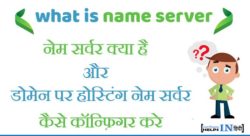


 दोस्तों मेरे ब्लॉग Helps In Hindi पर आप सभी का स्वागत है. मै मंगल गुप्ता एक इंडियन ब्लॉगर हु. मैंने ये वेबसाइट लोगो की मदद करने के लिए बनाई है. यहाँ हम अपने audience के लिए internet से सम्बंधित जानकारी हिंदी भाषा में शेयर करते है.
दोस्तों मेरे ब्लॉग Helps In Hindi पर आप सभी का स्वागत है. मै मंगल गुप्ता एक इंडियन ब्लॉगर हु. मैंने ये वेबसाइट लोगो की मदद करने के लिए बनाई है. यहाँ हम अपने audience के लिए internet से सम्बंधित जानकारी हिंदी भाषा में शेयर करते है.
DJ JAGAN REMIX